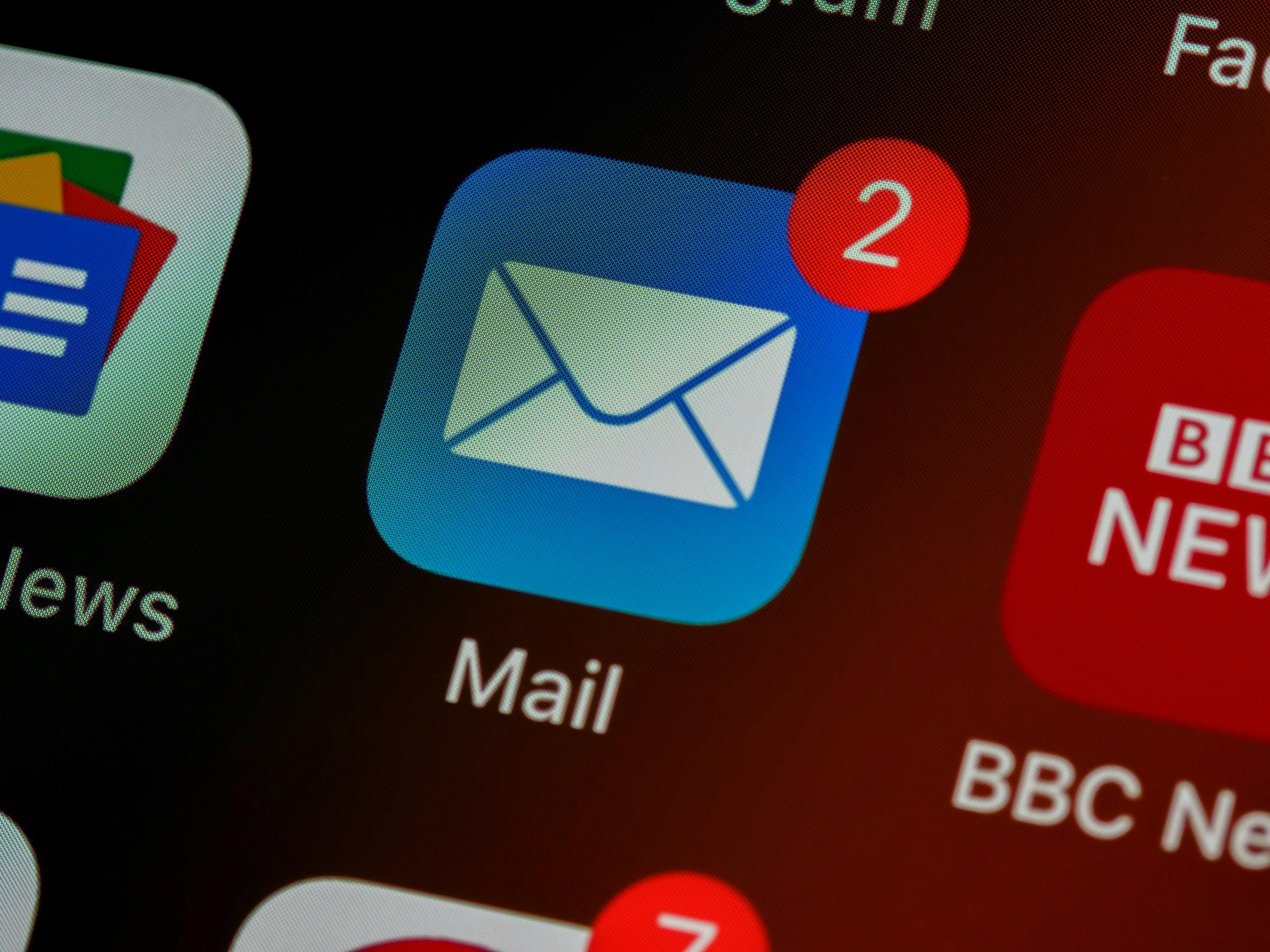Het instellen van je e-mailaccount is super simpel en zo geregeld. Je kunt (bijna) altijd inloggen met je mailadres als gebruikersnaam en het wachtwoord die je van ons hebt ontvangen (of zelf hebt aangemaakt). Toch kan het zijn dat er bepaalde instellingen gevraagd worden wanneer je je mail wilt instellen. Deze instellingen kun je allemaal vinden onderaan de pagina.
Bij al onze hostingpakketten krijg je minimaal 3 e-mailaccounts. Wil je een nieuw account of meer accounts? Dat kan natuurlijk ook! Stuur dan een mailtje naar [email protected].
Verbinding maken met de Genips mailserver
Wanneer je via de Genips mailserver e-mails wilt ophalen en verzenden, kun je ervoor kiezen om gebruik te maken van een externe mailclient, zoals Outlook, Apple Mail of Gmail. Bij de configuratie heb je de volgende gegevens nodig:
Inkomende mailserver (IMAP)
mail.domeinnaam.nl (Poort 993)
Uitgaande mailserver (SMTP)
mail.domeinnaam.nl (Poort 465)
Versleutelingsmethode
SSL/TLS
Gebruikersnaam
Het volledige e-mailadres (bijvoorbeeld: [email protected])
Wachtwoord
Voer het wachtwoord in dat je zelf hebt aangemaakt of van ons hebt ontvangen
Het kan zijn dat je een melding krijgt met "Niet-vertrouwd certificaat", hier kun je gewoon klikken op "vertrouwen".
Webmail
Je kunt jouw e-mailaccount altijd bereiken via onze webmail-omgeving. Dit kan in iedere browser (Safari, Chrome, Edge, etc.) Deze is te bereiken via webmail.domeinnaam.nl. Je kunt gewoon inloggen met je e-mailadres en wachtwoord.
E-mail instellen in Outlook
Om je e-mailaccount in te stellen in Micrsoft Outlook, kun je ons stappenplan gebruiken:
Stap 1.
Bestand > Account toevoegen.
Stap 2.
Vul je e-mailadres in.
Stap 3.
Selecteer "IMAP".
Stap 4.
Vul de instellingen in die hierboven staan, pas "domeinnaam.nl" aan naar je eigen domeinnaam.
Stap 5.
Vul het wachtwoord van je e-mailaccount in.
Stap 6.
Outlook gaat nu het account toevoegen en daarna kun je je e-mailaccount gebruiken.
E-mail instellen in Apple Mail
Om je e-mailaccount in te stellen in Apple Mail, kun je ons stappenplan gebruiken:
Stap 1.
Mail > Account toevoegen.
Stap 2.
Kies "Andere Mail-account".
Stap 3.
Vul je e-mailadres en het wachtwoord van je e-mailaccount in. Geef eventueel een naam aan de e-mailbox (optioneel).
Stap 4.
Kies voor "IMAP" bij "Type account". Vul daarna de gegevens in die hierboven staan bij de e-mailinstellingen, pas "domeinnaam.nl" aan naar je eigen domeinnaam.
Stap 5.
Apple Mail gaat nu het account toevoegen en daarna kun je je e-mailaccount gebruiken.
Mocht het toch niet lukken om je e-mailaccount in te stellen? Controleer dan eerst of je wel het juiste wachtwoord invult en onze instellingen correct overneemt. Als dat ook niet het probleem is, stuur ons dan een mailtje op [email protected]. Dan helpen we je gauw op weg!